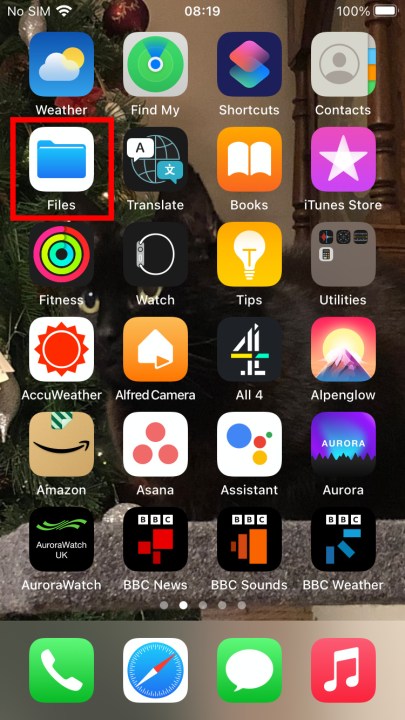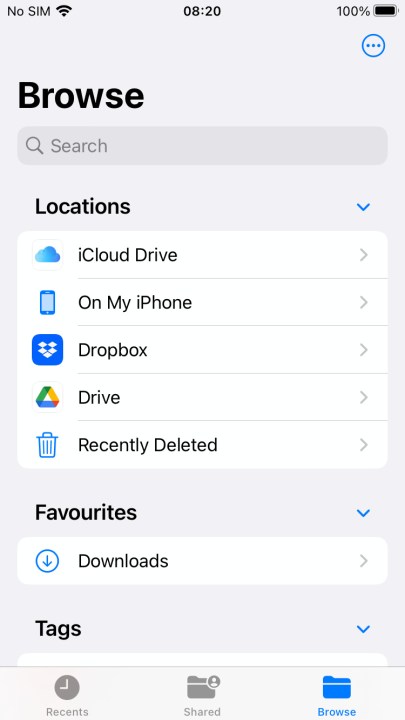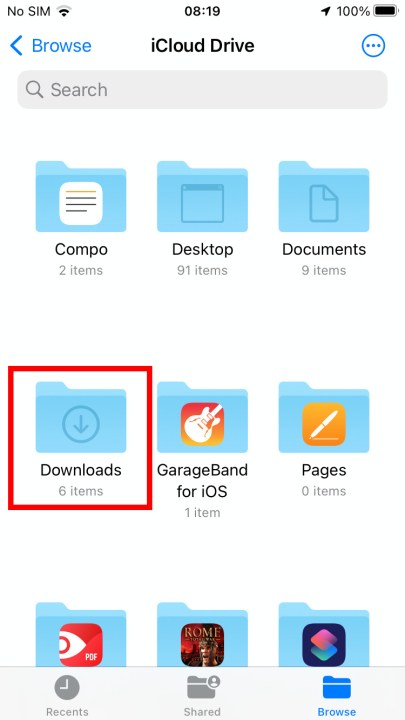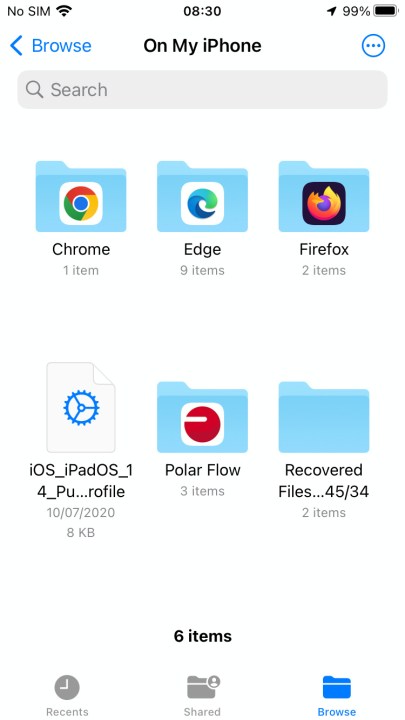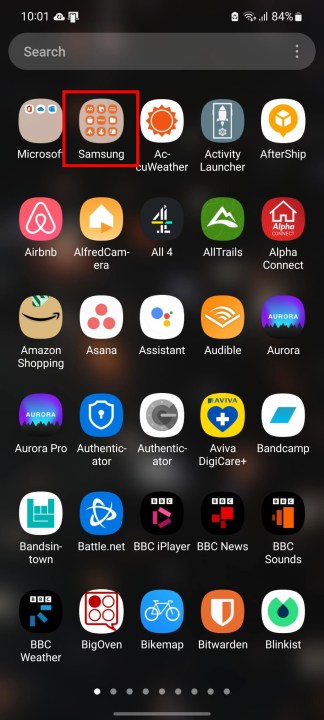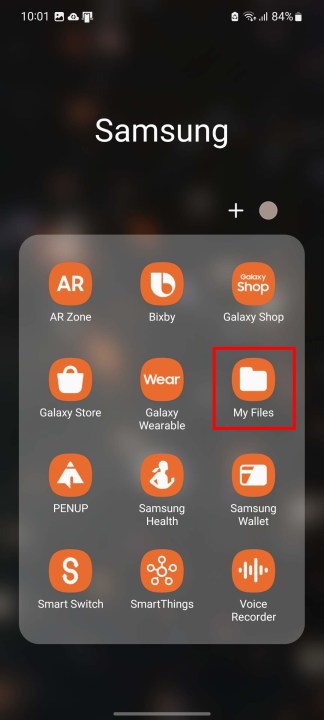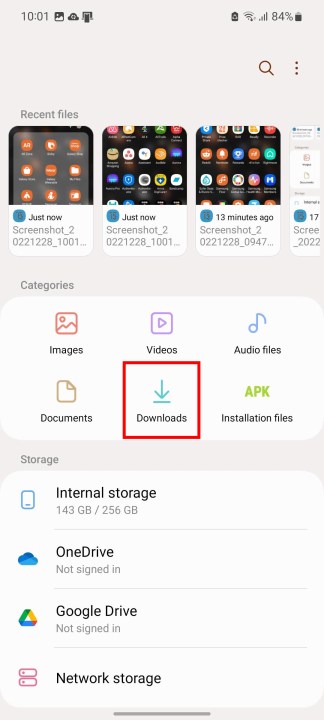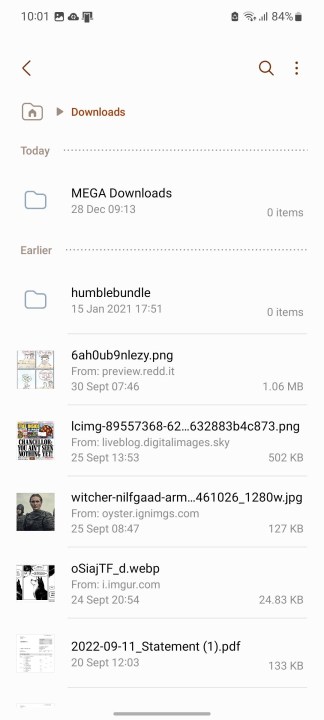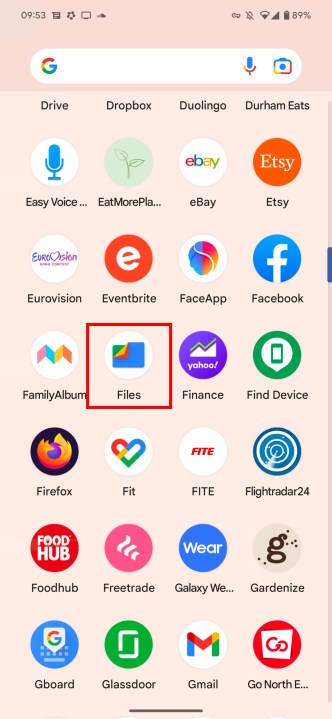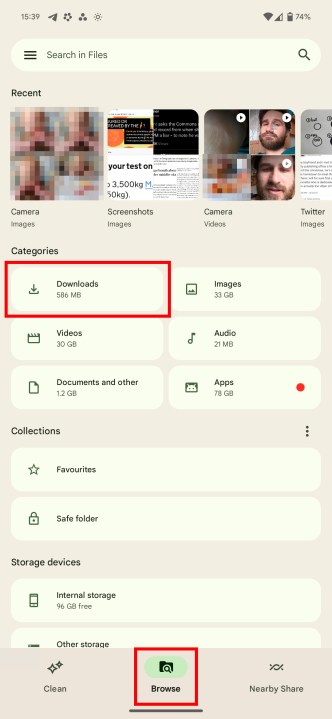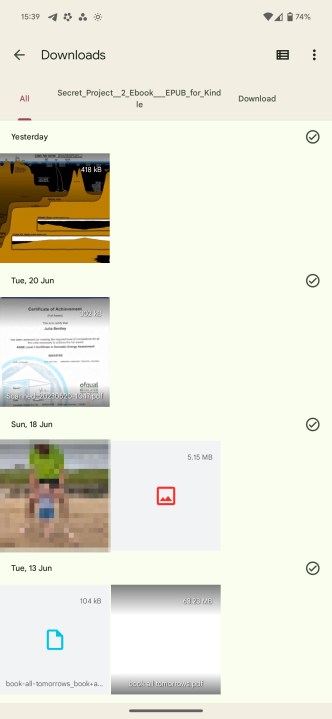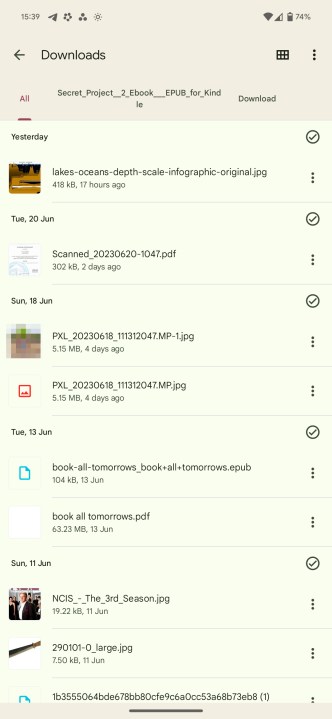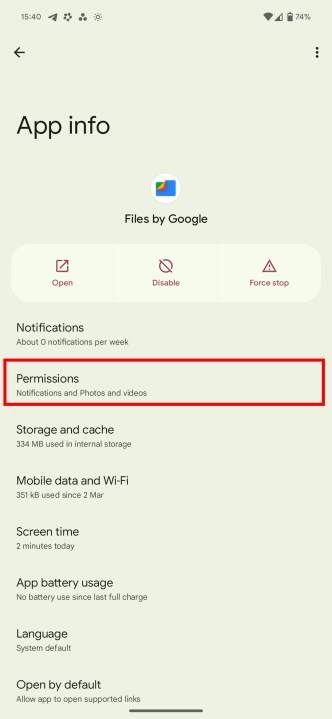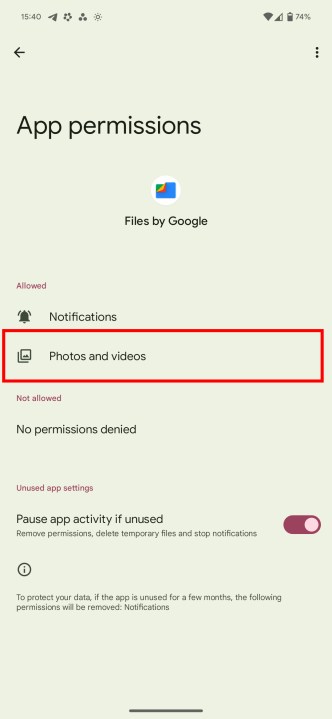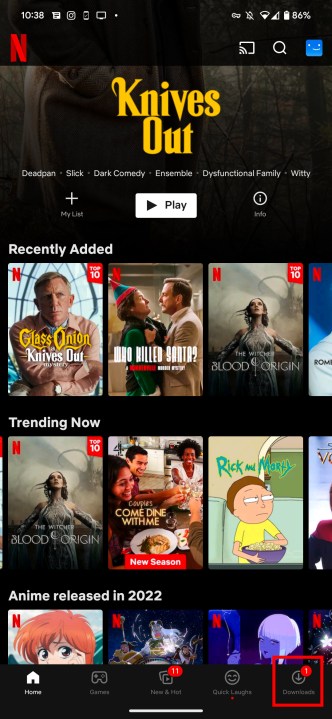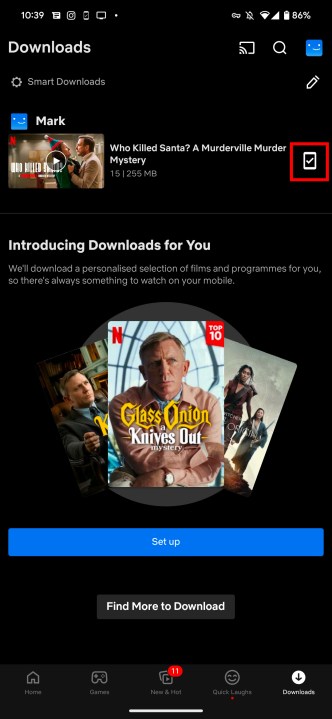چگونه دانلودها را در گوشی هوشمند آیفون یا اندروید خود پیدا کنیم
باور کنید یا نه، پیدا کردن فایل هایی که در آیفون یا گوشی اندرویدی خود دانلود کرده اید، می تواند سخت تر از آن چیزی باشد که فکر می کنید. حتی بهترین گوشی های هوشمند نیز می توانند به سرعت به یک کیف الکترونیکی دستی تبدیل شوند. همراه با برنامههایی که برای گذراندن روزتان نیاز دارید، مملو از عکسها، فیلمها، فایلها و رسانههای دیگر است. در حالی که دانلود کردن یک عکس یا منوی رستوران بر روی دستگاه تلفن همراه شما بسیار آسان است، اما در مورد پیدا کردن مکان فایل های دانلود شده در گوشی شما، برعکس این موضوع صادق است. پیدا کردن یک فایل خاص در میان انبوهی از پوشه های دیگر می تواند دشوار باشد.
نگران نباش! در این راهنما، توضیح خواهیم داد که کجا میتوان فایلهای دانلود شده را در گوشیهای آیفون و اندروید، از جمله دستگاههای گوگل پیکسل و سامسونگ پیدا کرد. ما به شما نشان خواهیم داد که برای یافتن رسانه دانلود شده کجا جستجو کنید و برای دسترسی به فایل ها چه کاری باید انجام دهید.
چگونه دانلودهای آیفون را پیدا کنیم
اگر صاحب آیفون هستید – مانند آیفون 14 یا آیفون 14 پرو – برای یافتن دانلودهای خود به برنامه Files بروید. از فایل ها می توان برای ذخیره هر چیزی از عکس ها گرفته تا آهنگ های ذخیره شده GarageBand استفاده کرد. اگر قبلاً چیزی دانلود کرده باشید، تقریباً مطمئن است که آن را در آنجا پیدا خواهید کرد. اینگونه است:
مرحله ی 1: در صفحه اصلی، روی ضربه بزنید فایل ها.
گام 2: احتمالاً مجموعه ای از پوشه ها را به شما نشان می دهد. انتخاب کنید مرور برای دیدن بهتر فایل ها و مکان های خود
مرحله 3: در داخل مرور چندین گزینه را در زیر مشاهده خواهید کرد مکان ها.
مرحله 4: دست زدن به iCloud Drive.
مرحله 5: دست زدن به دانلودها در صفحه بعدی
اگر از مرورگری غیر از Safari پیشفرض آیفون استفاده میکنید، ممکن است در جای دیگری ذخیره شود. اگر این مورد شماست، به آن بازگردید مرور سپس انتخاب کنید در آیفون من > نام مرورگر. شما باید دانلودهای خود را در آنجا پیدا کنید. اگر در تلاش برای یافتن تصویری هستید، به احتمال زیاد در تصویر شماست تصاویر برنامه
اگر هنوز چیزی را که به دنبال آن هستید پیدا نکردید، می توانید روی نوار جستجو ضربه بزنید و نام فایل دانلود شده را وارد کنید. اگر نام دقیق را به خاطر نمی آورید، می توانید چند حرف اول را وارد کنید، که از برنامه می خواهد نامزدهای احتمالی را پیشنهاد دهد.
نحوه یافتن دانلودها در گوشی های سامسونگ
برای گوشیهای هوشمند سامسونگ، مانند Galaxy S23 Ultra یا Galaxy A54، تقریباً همین اصل اعمال میشود – اما با نامهای کمی متفاوت.
مرحله ی 1: کشوی برنامه را باز کنید و ضربه بزنید پوشه های من پوشه سامسونگ را باز کنید و از آنجا (بسته به گوشی) این کار را انجام دهید.
گام 2: زیر دسته بندی هادست زدن به دانلودها.
مرحله 3: را پوشه های من این برنامه همچنین دسته های دیگری را ارائه می دهد که فایل ها را بر اساس نوع جدا می کند: تصاویر، ویدئو، صدا، اسناد و فایل های نصب. اگر نمیتوانید فایلهای خود را با استفاده از آن پیدا کنید، این دستهها را بررسی کنید دانلودها دسته بندی. همچنین می توانید استفاده کنید جستجو کردن در کشوی برنامه برای پیدا کردن یک دانلود خاص.
چگونه دانلودها را برای گوشی های گوگل پیکسل پیدا کنیم
این مراحل در مورد مراحل Google اعمال می شود فایل ها برنامه ای که می تواند بر روی هر گوشی اندرویدی استفاده شود، نه فقط گوشی هایی مانند Google Pixel 7 و Pixel 7 Pro. بنابراین، اگر برنامه فایلهای سازنده را دوست ندارید، میتوانید برنامه فایلهای Google را دانلود کرده و به جای آن از آن استفاده کنید.
مرحله ی 1: کشوی برنامه را باز کنید و ضربه بزنید فایل ها برنامه
گام 2: انتخاب کنید مرور اگر قبلاً باز نشده است، و سپس انتخاب کنید دانلودها بخش.
مرحله 3: در صفحه دانلودها، می توانید بین آنها جابجا شوید بند انگشتی و فهرست دیدگاه ها در کنار این دکمه سه نقطه وجود دارد | بیشتر ▼ نماد نشان دهنده یک منوی کشویی با مرتب سازی بر اساس و انتخاب همه تنظیمات.
مرحله 4: در انجمنهای آنلاین، تعداد کمی از دارندگان Google Pixel گزارش میدهند که نمیتوانند عکسها یا فایلهای دانلود شده را در آن پیدا کنند فایل ها برنامه این معمولاً نتیجه یک مشکل مجوزهای ناشی از استفاده از برنامه Google Image Downloader است.
مرحله 5: برای حل آن، به تنظیمات > برنامه های کاربردی > فایل های گوگل > مجوزها.
مرحله 6: سپس مطمئن شوید عکس و فیلم مجوز گنجانده شده است. در غیر این صورت، فایل های دانلود شده همچنان به دایرکتوری سیستم جداگانه ارسال می شوند.
نحوه یافتن دانلودها در سایر گوشی های اندرویدی
یافتن دانلودها در سایر تلفنهای اندرویدی تقریباً از همان گردش کار در گوشیهای Google Pixel یا Samsung پیروی میکند. با این حال، بسته به مدل ها و سازنده های درگیر، نام برنامه ممکن است متفاوت باشد.
به عنوان یک قانون کلی، شما باید موارد زیر را انجام دهید:
مرحله ی 1: خودت را باز کن طراح برنامه.
گام 2: فایل منیجر گوشی خود را باز کنید که نام آن چیزی شبیه به آن خواهد بود دانلودها، مدیر فایل، یا پوشه های من.
مرحله 3: انتخاب کنید دانلودها پوشه
اگر نمی توانید خود را ببینید دانلودهااول باز کن حافظه داخلی، سپس می توانید به پوشه مربوطه دسترسی پیدا کنید. همچنین میتوانید از نوار جستجو برای نمایش سریع فایل مورد نظر یا بررسی اینکه آیا به طور تصادفی آن را در پوشه دیگری مرتب کردهاید، استفاده کنید.
حتما دانلودها را در برنامه های شخص ثالث بررسی کنید
دانلود فایل ها از یک برنامه ممکن است به این معنی باشد که فایل ها به جای پوشه دانلودها در پوشه اصلی برنامه ذخیره می شوند. نتفلیکس یک مثال رایج در این مورد است.
مرحله ی 1: برای یافتن بارگیریهای Netflix، آن را باز کنید نتفلیکس برنامه
گام 2: دست زدن به دانلودها دکمه در گوشه پایین سمت راست دکمه هایلایت شده و سپس را لمس کنید دانلود رو پاک کن برای حذف دانلود نتفلیکس
این ممکن است برای سایر برنامههای موجود در دستگاه iPhone یا Android شما نیز اعمال شود. اگر از یک برنامه خاص برای دانلود یک فایل خاص استفاده کرده اید، برای دسترسی به فایل آن برنامه را بررسی کنید. اگر نمی توانید فایل را در پوشه دانلود استاندارد نیز پیدا کنید، باید این روشی باشد که باید امتحان کنید.
توصیه های سردبیران